Hvis du løber ind i Dying Light-forsinkelsesproblem, skal du ikke bekymre dig. Du er kommet til det rigtige sted! Selvom det er utroligt frustrerende, er du bestemt ikke den eneste person, der oplever dette problem. Tusindvis af spillere har rapporteret det samme problem. Endnu vigtigere, du burde være i stand til at rette det ret nemt...
Prøv disse rettelser
Her er en liste over rettelser, der har løst dette problem for andre Dying Light-spillere. Du behøver ikke prøve dem alle. Bare arbejde dig igennem listen, indtil du finder den, der gør tricket for dig.
- Kør Driver Easy, og klik på Scan nu knap. Driver Easy vil derefter scanne din computer og opdage eventuelle problemdrivere.

- Klik Opdater alle for automatisk at downloade og installere den korrekte version af alle de drivere, der mangler eller er forældede på dit system.

(Dette kræver Pro version – du bliver bedt om at opgradere, når du klikker på Opdater alle. Hvis du ikke vil betale for Pro-versionen, kan du stadig downloade og installere alle de drivere, du har brug for, med den gratis version; du skal bare downloade dem én ad gangen og manuelt installere dem på den normale Windows-måde.) Det Pro version af Driver Easy medfølger fuld teknisk support . Hvis du har brug for hjælp, bedes du kontakte Driver Easys supportteam på . - Tryk på på dit tastatur Windows-logotasten og R på samme tid for at åbne dialogboksen Kør. Skriv derefter styring og tryk Gå ind for at åbne Kontrolpanel.

- Se kontrolpanelet efter Store ikoner .

- Klik NVIDIA Kontrolpanel at åbne den.

- Klik 3D-indstillinger og vælg Juster billedindstillinger med forhåndsvisning . Vælg derefter Brug mine præferencer til at understrege og træk skyderen til venstre .

- Start Dying Light, og rediger følgende videoindstillinger i spillet:
Løsning : Maks
Fuld skærm : På
Kantløse vindue : Af
Vertikal synkronisering : Af
Frame Rate Cap : Uden hætte
Tekstur kvalitet : Høj (for maskiner, der har 4 GB eller mere VRAM); Medium (for maskiner, der har 2 GB VRAM)
Skyggekortstørrelse : Lav
Løvkvalitet : Lav
Vis afstand : standard eller 50 %
Omgivende okklusion : Af
Nvidia HBAO+ : Af
Nvidia dybdeskarphed : Af
Nvidia PCSS : Af
Bevægelsessløring : Af
Antialiasing : Af
Film korneffekt : Af
Kromatisk aberrationseffekt : Af - Gem ændringerne og start spillet igen.
- Start Steam-klienten og gå til Steam Bibliotek .
- Klik på i vinduet, der dukker op INDSTIL LANCERINGSMULIGHEDER... under GENEREL fanen.

- Kopier og indsæt kommandoerne nedenfor, og klik Okay .
|_+_|

- Gem disse steam-indstillinger og kør spillet.
- Tryk på på dit tastatur Ctrl , Flytte og esc samtidig med at åbne Jobliste .
- Lancering Døende lys .
- Tryk på på dit tastatur Alt og Tab samtidig og skift til Jobliste .
- Naviger til detaljer faneblad og lokaliser DyingLightGame.exe .
- Hvis affinitetsvinduet lukker, skal du højreklikke på DyingLightGame.exe og åbn den igen, og genaktiver den. Spillet begynder at køre igen som før.
- spil
- Windows
Rettelse 1: Installer den seneste spilpatch
Udviklerne af Dying Light frigiver regelmæssige spilrettelser for at rette fejl. Det er muligt, at en nylig patch har forårsaget dette forsinkelsesproblem, og at der kræves en ny patch for at rette den.
Hvis en patch er tilgængelig, skal du bare downloade og installere den for at se, om den kan løse problemet med spillets forsinkelse; Hvis der ikke er nogen tilgængelige patches, eller hvis problemet fortsætter, efter du har installeret den seneste patch, kan du prøve den næste rettelse nedenfor.
Rettelse 2: Opdater din grafikdriver
Den forældede eller ødelagte grafikdriver kan også halte spillet.
Som vi alle ved, ville en forældet eller beskadiget grafikdriver udløse spilnedbrud, hakken (FPS falder eller halter) og endda problemer med skærmflimmer. Vi anbefaler altid spillere at holde deres grafikdrivere opdaterede for at undgå sådanne problemer. Den nyeste grafikdriver vil forbedre dit grafikkorts ydeevne og frigøre dit grafikkorts fulde potentiale, hvilket vil give dig et forspring i pc-videospil.
Hvis du ikke kan huske, hvornår du sidst opdaterede dine drivere, skal du helt sikkert gøre det nu.
Mulighed 1: Manuelt
Du skal bruge nogle computerfærdigheder og tålmodighed for at opdatere dine drivere på denne måde, fordi du skal finde den helt rigtige driver online, downloade den og installere den trin for trin.
Grafikkortproducenter som Nvidia, AMD og Intel bliver ved med at opdatere deres grafikdrivere. For at få dem skal du gå til webstedet for din grafikkortproducent:
Find derefter den grafikdriver, der svarer til din specifikke version af Windows-versionen (for eksempel Windows 64 bit), og download driveren manuelt.
Når du har downloadet de korrekte drivere til dit system, skal du dobbeltklikke på den downloadede fil og følge instruktionerne på skærmen for at installere driveren.
Eller
Mulighed 2: Automatisk
Dette er den hurtigste og nemmeste mulighed. Det hele gøres med blot et par museklik - nemt, selvom du er nybegynder på computeren.
Hvis du ikke har tid, tålmodighed eller computerfærdigheder til at opdatere grafikdriveren manuelt, kan du gøre det automatisk med Driver Easy.
Driver Easy genkender automatisk dit system og finder de korrekte drivere til det.
Du behøver ikke at vide præcist, hvilket system din computer kører, du behøver ikke risikere at downloade og installere den forkerte driver, og du behøver ikke bekymre dig om at lave en fejl under installationen.
Du kan opdatere dine drivere automatisk med enten GRATIS eller Pro-versionen af Driver Easy. Men med Pro-versionen tager det kun 2 klik:
Du skal genstarte din pc, når du er færdig med at opdatere din grafikdriver.
Start Dying Light for at se, om det kan køre problemfrit på din pc. Normalt, efter at du har opdateret grafikdriveren, forsvinder problemet med spilnedbrud.
Hvis den seneste grafikdriver ikke løste spilforsinkelsesproblemet, skal du bare læse videre for at prøve den næste rettelse nedenfor.
Fix 3: Rediger grafikindstillingerne
Ændring af grafikindstillingerne er en anden nem løsning til at reducere forsinkelser i Dying Light. Du skal ændre grafikindstillingerne både i Nvidia Kontrolpanel og i spillet.
Rediger grafikindstillingerne i Nvidia Kontrolpanel
Sænk grafikindstillingerne i spillet
Se, om problemet med spilforsinkelsen fortsætter. Hvis ikke, prøv den næste rettelse nedenfor.
Fix 4: Brug Steam-lanceringsmuligheder til Dying Light
Hvis din pc ikke opfyldte de anbefalede systemkrav til Dying Light, og du lider af forsinkelsen i spillet, kan du også prøve at bruge Steam-lanceringsmuligheder til Dying Light. Hvis du vil have et fuldt FPS-boost, kan du følge trinene nedenfor for at starte spillet:
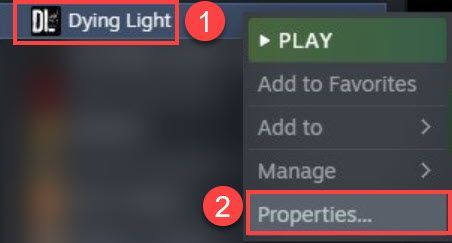
Se, om denne rettelse reducerer forsinkelserne i spillet. Hvis ikke, prøv den næste rettelse nedenfor.
Rettelse 5: Indstil procesaffinitet for DyingLightGame.exe
Nogle spillere rapporterede, at de løste Dying Light-forsinkelsesproblemet ved at indstille procesaffinitet for DyingLightGame.exe. Hvis du ikke har prøvet denne rettelse endnu, skal du bare prøve det.
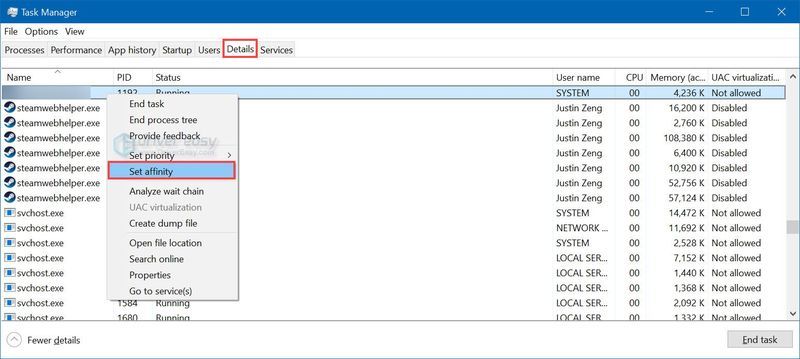
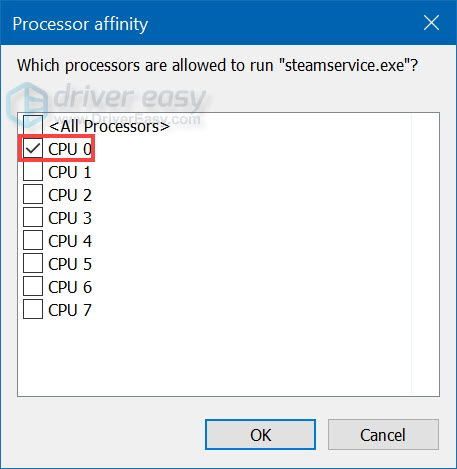
Se om spillet kører mere glat end før. Hvis denne rettelse stadig ikke virkede, kan du prøve at geninstallere spillet. Normalt, efter at have geninstalleret spillet, vil du være i stand til at løse problemet med nedbrud.
Forhåbentlig hjalp en af rettelserne ovenfor dig med at løse problemet med Dying Light-forsinkelse. Hvis du har spørgsmål eller forslag, er du velkommen til at efterlade os en kommentar nedenfor. Tak fordi du læste med!









![[LØST] Warzone fast ved tilslutning til onlinetjenester](https://letmeknow.ch/img/network-issues/24/warzone-stuck-connecting-online-services.png)



![[LØST] SteelSeries Arctis Prime-mikrofon fungerer ikke](https://letmeknow.ch/img/sound-issues/82/steelseries-arctis-prime-mic-not-working.jpg)
